SlashGear-এর মতে, ডিজিটাল জগতে বড় ফাইল শেয়ার করা সবসময়ই একটি 'কঠিন' কাজ। কাছাকাছি থাকলে, অ্যাপল ব্যবহারকারীরা AirDrop ব্যবহার করে ফাইল আদান-প্রদান করতে পারেন, কিন্তু যখন প্রাপক অনেক দূরে থাকেন, তখন গল্পটি আরও কঠিন হয়ে ওঠে। সাধারণত, ব্যবহারকারীদের থার্ড-পার্টি ক্লাউড স্টোরেজ প্ল্যাটফর্মের (অথবা পর্যাপ্ত জায়গা থাকলে iCloud) উপর নির্ভর করতে হয়, ফাইল আপলোড করতে হয়, তারপর প্রাপকের ডাউনলোডের জন্য ইমেল বা মেসেজিং অ্যাপের মাধ্যমে একটি লিঙ্ক শেয়ার করতে হয়।
কিন্তু খুব কম লোকই জানেন যে আইফোনে মেইল ড্রপ নামে একটি বৈশিষ্ট্য রয়েছে, যা ব্যবহারকারীদের ইমেলের মাধ্যমে সহজেই এবং নিরাপদে বড় ফাইলগুলি ভাগ করে নিতে দেয়। বিশেষ করে, এই বৈশিষ্ট্যটি ব্যবহার করার জন্য আপনাকে iCloud+ প্যাকেজ কিনতে অর্থ ব্যয় করতে হবে না।
মেইল ড্রপ কিভাবে কাজ করে
ফাইলটিকে ইমেলে সংকুচিত এবং সংযুক্ত করার পরিবর্তে, মেইল ড্রপ এটিকে একটি নেটিভ ফাইল হিসেবে iCloud-এ আপলোড করে, এর গুণমান এবং ডেটা সংরক্ষণ করে। প্রাপক ফাইলটির একটি iCloud লিঙ্ক পাবেন এবং যেকোনো ওয়েব ব্রাউজার ব্যবহার করে এটি ডাউনলোড করতে পারবেন (এমনকি তাদের অ্যাপল আইডি না থাকলেও)।
তাছাড়া, ৫ জিবি অ্যাটাচমেন্টের সীমা ব্যবহারকারীর আইক্লাউডে কোনও জায়গা দখল করে না। তাই, আপনার বিনামূল্যের ৫ জিবি আইক্লাউড স্টোরেজ শেষ হয়ে গেলেও, আপনি মেল ড্রপ ব্যবহার করতে পারেন। সংক্ষেপে, এটি নিয়মিত ইমেল পরিষেবার মাধ্যমে বড় ফাইল শেয়ার করার জন্য নিখুঁত সমাধান।

মেইল ড্রপ ইমেলের মাধ্যমে বড় সংযুক্তি পাঠানোর অনুমতি দেয়
তবে কিছু বিষয় লক্ষ্য রাখতে হবে। সংযুক্তিগুলি কেবল ৩০ দিনের জন্য ডাউনলোডের জন্য উপলব্ধ। উপরন্তু, মেইল ড্রপের স্টোরেজ সীমা ১ টেরাবাইটের, এবং যদি আপনি এই সীমা অতিক্রম করেন, তাহলে আপনাকে অন্যান্য ফাইলের মেয়াদ শেষ হওয়া এবং আপনার স্টোরেজ স্পেস খালি হওয়া পর্যন্ত অপেক্ষা করতে হবে।
মেইল ড্রপ কিভাবে ব্যবহার করবেন
এই বৈশিষ্ট্যটির সুবিধা হল সেটিংস সামঞ্জস্য করার বা ম্যানুয়ালি এটি সক্ষম করার কোনও প্রয়োজন নেই। যখন মেল অ্যাপটি সনাক্ত করে যে কোনও ব্যবহারকারী খুব বড় একটি ফাইল ভাগ করছেন, তখন এটি স্বয়ংক্রিয়ভাবে জিজ্ঞাসা করবে যে তারা মেল ড্রপ ব্যবহার করতে চান কিনা। এটি ব্যবহার করতে, নিম্নলিখিতগুলি করুন:
- মেইল অ্যাপটি খুলুন।
- স্ক্রিনের নীচের ডান কোণে "রচনা করুন" বোতামটি আলতো চাপুন।
- প্রাপক, একটি বিষয় এবং ইমেল কন্টেন্ট যোগ করুন। যদি আপনার একাধিক অ্যাকাউন্ট থাকে, তাহলে আপনি যে অ্যাকাউন্টে ইমেল পাঠাতে চান সেটি নির্বাচন করুন।
- কীবোর্ডের সংযুক্তি আইকনে আলতো চাপুন এবং প্রয়োজনীয় ফাইলগুলি নির্বাচন করুন।
- অবশেষে, উপরের ডান কোণে "সেন্ড" বোতামে (নীল তীর) ক্লিক করুন। সংযুক্তির আকার খুব বড় হলে অ্যাপটি স্বয়ংক্রিয়ভাবে "মেল ড্রপ" ব্যবহার করবে, তবে আপনাকে কেবল "মেল ড্রপ ব্যবহার করুন" এ ক্লিক করতে হবে।

iOS মেল অ্যাপে মেল ড্রপ ব্যবহারের ধাপ
আপনার নেটওয়ার্কের গতি এবং সংযুক্তির আকারের উপর নির্ভর করে, ইমেলটি iCloud সার্ভারে আপলোড হওয়ার সময় কিছুক্ষণের জন্য আপনার আউটবক্সে থাকতে পারে।
একইভাবে, আপনি আপনার আইপ্যাড বা ম্যাকে মেইল ড্রপও ব্যবহার করতে পারেন। প্রাপক আপনার ইমেলটি সংযুক্তি ডাউনলোড করার জন্য একটি লিঙ্ক এবং মেয়াদ শেষ হওয়ার তারিখ সহ পাবেন।
[বিজ্ঞাপন_২]
উৎস লিঙ্ক





![[ছবি] দা নাং শহরের সমুদ্রের মাঝখানে মহিমান্বিত "সমুদ্রের চোখ"](https://vphoto.vietnam.vn/thumb/1200x675/vietnam/resource/IMAGE/2025/9/3/a2cdfcc4501140e6a6bc2ad767f64b36)















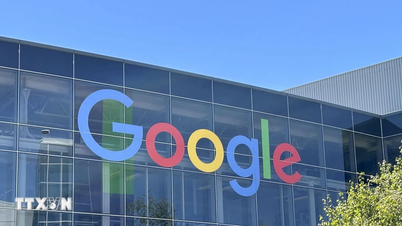


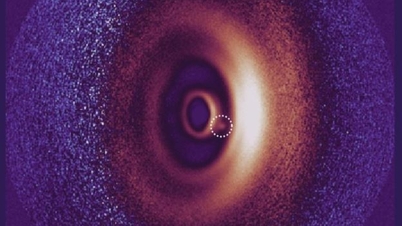


















































































মন্তব্য (0)